Bạn là người sử dụng yêu khoa học, muốn tự tay lắp chiếc máy của chính mình. Nhưng bạn lại không biết lắp cái nào trước cái nào sau và lắp như thế nào cho đúng. Để biết được các bước lắp đặt những như những lưu ý lắp đặt như thế nào cho đúng bạn hãy theo dõi bài viết “Hướng dẫn cách lắp máy tính bàn nhanh chóng” của Laptop Huỳnh Gia. Hãy theo dõi nhé!
Khi bạn tự tay lắp máy tính bàn cần lưu ý sau:
- Tránh tĩnh điện khi tiếp xúc với bo mạch chính (CPU)
- Lắp đặt đúng CPU vào socket của bo mạch
- Hãy sử dụng những thứ đơn giản nhất khi lắp đặt, càng đẹp sẽ càng khó lắp
- Đi dây gọn gàng trong và sau khi lắp đặt xong

Chuẩn bị công cụ tháo lắp ra sao?
Thông thường máy tính của bạn có rất nhiều loại loại óc khác nhau từ to đến bé từ dài cho đến ngắn nên việc chọn cho mình 1 bộ công cụ gồm nhiều đầu vít, kẹp, nhíp đầu cong để sử dụng cho tháo lắp là việc vô cùng cần thiết. Ngoài ra bạn cần có 1 bộ dây rút nhỏ để bó dây cũng như đi dây cho hợp lý tạo độ thẩm mỹ cho máy của bạn.

Quá trình hướng dẫn chi tiết các bước tháo lắp máy tính bàn
Tháo vỏ thùng máy tính (Case)
Thông thường khi mua 1 bộ máy về để lắp vỏ máy (Case) thường được lắp ốc sẵn phía sau thùng máy để cố định không rơi mặt bên trong quá trình vận chuyển đi lại. Việc của bạn là tháo đi 2 con ốc vặn cố định ở phía sau thùng máy.

Lắp ốc đệm và lắp chặn main trên thùng máy
Việc lắp ốc đệm vô cùng cần thiết nếu như bạn quên hay lắp thiếu sẽ dẫn đến hậu quả khôn lường khi bo mạch chủ tiếp xúc trực tiếp với vỏ máy tính nó sẽ ra đi mà không một lời nói ngay khi bạn khởi động máy.

Tiếp đó sau khi lắp ốc đệm xong tránh quên khi lắp xong phải tháo ra để lắp nó vào đó chính là lắp miếng chặn main.

Lắp quạt làm mát bên trong thùng máy
Thông thường nhiệt độ bên trong sẽ cao do thùng kín và khoảng trống thông gió không to. Nên việc lắp quạt làm mát bên trong là việc cần thiết, khi lắp hãy đảm bảo lượng không khí từ bên ngoài vào sẽ phải nhiều hơn khi thoát ra để để cho nhiệt độ bên trong được hạn chế đến mức thấp nhất có thể.

Lắp chip xử lý và tra keo tản nhiệt
Việc lắp chip xử lý vô cùng quan trọng cần có độ chính xác cao cũng như kinh nghiệm làm việc để lắp nếu như lắp lệch hoặc nghiên có thể gây hậu quả không đáng có. Ngoài ra khi bạn gắn chip xử lý xong bề mặt tiếp xúc của nó không thể tiếp xúc gần với nhau 100% được nên cần 1 lớp keo tản nhiệt vừa hiệu quả nhiệt vừa tăng độ tiếp xúc.
Cũng giống như việc lắp chip xử lý vậy khi tra keo tản nhiệt bạn không cần phải tra quá nhiều nhưng cần phải trả điều hết bề mặt, nếu như bạn tra quá nhiều keo tản nhiệt sẽ tràn ra ngoài gây đoản, chập các bộ phận xung quanh chỗ tra keo.

Lắp quạt làm mát CPU
Nếu như bạn nghĩ đã tra keo tản nhiệt thì đã đủ thì chắc bạn đã hiểu sai về tác dụng của keo tản nhiệt. Việc của keo tản nhiệt chỉ là làm mát nhất định tại vị trí đó thôi nhưng lượng nhiệt thoát ra bên ngoài không thể thoát ra bên ngoài được nên vì thế hiệu quả của quạt rất được quan tâm.
Việc của bạn chỉ cần lắp vào khung định sẵn vì trên chân quạt có khóa ấn. Sau đó ấn nhẹ nó xuống đến khi nghe được tiếng “tách” là bạn đã lắp thành công.
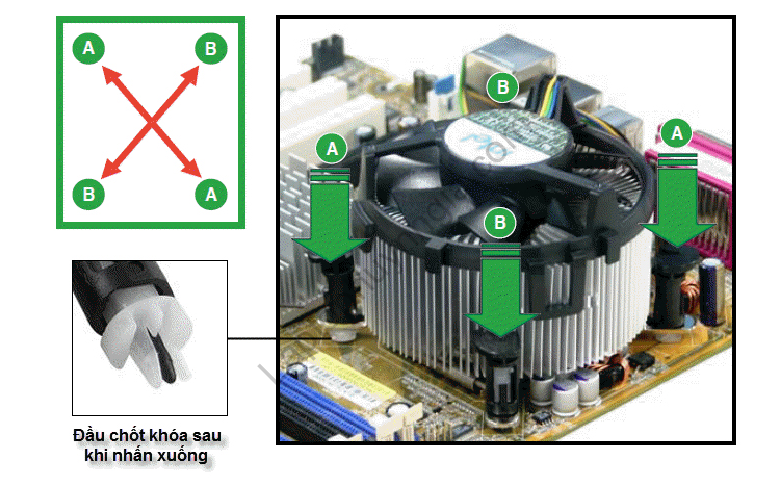
Lắp Ram trên bo mạch chính
Lắp Ram lên bo mạch chính không quá khó, việc đầu tiên bạn cần bật 2 khóa ở 2 bên khe Ram ra và đưa 1 đầu thanh Ram vào trước sau đó hãy khóa nó lại. Sắp xếp sao cho ngay ngắn và ấn nhẹ đầu Ram còn lại xuống sao cho ngang bằng với đầu Ram bên kia và bật khóa còn lại.

Lưu ý:
- Nếu bạn lắp 1 khe 1 thanh Ram nhưng trên Main có 2 khe thì hãy lắp khe bên ngoài cùng vì nhiệt độ của sẽ ảnh hưởng với Ram gần hơn
- Nếu bạn dùng 2 thanh Ram riêng bị cho 4 khe Ram hãy chọn lắp xen kẽ nhau bởi thế bạn sẽ bật công nghệ Dual Channel giúp nhân đôi tốc độ truyền giữa RAM và bộ nhớ hệ thống.
Lắp ổ cứng (HDD, SSD)
Hiện nay các bo mạch chính (CPU) đều có hỗ trợ cho bạn HDD lẫn SSD việc của bạn là chọn loại nào cho phù hợp. Bạn chỉ cần đưa ổ cứng vào khe chứa nó sao cho phần mạch điện hướng xuống dưới và bắt ốc cố định nó lại là được.

Lắp bộ nguồn máy tính
Sau khi hoàn thành các bước như trên tới lúc bạn lắp bộ nguồn vào rồi, thông thường nó sẽ được sắp xếp ở cuối thùng máy việc của bạn là hãy lắp sao cho bộ tản nhiệt úp xuống dưới để hút được nhiều thông khí hơn và phần ghim nguồn điện được lắp ra phía sau, khi đó việc còn lại là vặn ốc cố định nguồn để khi bị lung lay ra khỏi vị trí của nó khi di chuyển.

Lắp các nút nhấn và cổng giao tiếp
Khi lắp các cổng giao tiếp bạn cần thật nhẹ nhàng và cẩn thận để không làm cong các các chân cắm. Các chân đèn LED của ổ HDD và nút Nguồn có chân dương và chân âm bạn cần lắp chính xác sao cho đúng chân dương và chân âm trên bo mạch chủ của thiết bị.

Ngoài ra khi cắm âm thanh, chân âm thanh thông thường nằm ở phía dưới bên trái của bo mạch chủ. Trên cả chân cắm và đầu cắm sẽ khuyết 1 điểm, khi thực hiện bạn cắm cần xem sao cho 2 vị trí khuyết này trùng với nhau là được.

Đối với USB 2.0 với USB 3.0 cũng không quá khó bạn hãy xem bên nào to hơn thì nó chính là USB 3.0 cái còn lại chính là USB 2.0. Ngoài ra chân cắm USB cũng như chân cắm âm thanh nó cũng có 1 điểm bị khuyết bạn hãy canh sao cho 2 điểm khuyết giữa đầu cắm và chân cắm trùng nhau là được.

Lắp card đồ họa cho bo mạch chính
Hầu hết các main thời điểm hiện tại đều có khe cắm card đồ họa trên bo mạch chủ. Bạn lấy card đồ họa và đặt nó vào khe cắm sau đó ấn nhẹ phần chân tiếp xúc của card vào phần nổi bên trong bo mạch chủ sao cho khít lại là được.

Gắn cáp nguồn vào những linh kiện khác trên bo mạch chủ
Bạn cần xác định được chân cáp nguồn chính, thông thường nó sẽ được thiết kế với 24 chân, việc của bạn chỉ cần cắm vào sao cho ăn khớp là được.

Tiếp theo là gắn dây nguồn với card đồ họa (GPU) thông thường có chữ PCle ở đầu dây là đúng, bạn chỉ cần đưa đúng chỗ và ấn sao cho khớp với cổng kết nối là được. Đầu còn lại bạn cắm vào nguồn theo hướng như khi cắm chân 24 và chân 8 như trên

Tiếp theo để kết nối dữ liệu của bo mạch chủ với ổ cứng bạn chỉ cần dùng 1 dây SATA kết nối 1 đầu sang bo mạch chủ 1 đầu sang ổ cứng là được.
Tham khảo thêm:
- Dịch Vụ Sửa Chữa Laptop Bình Dương – Uy Tín – Chất Lượng
- Dịch Vụ Vệ Sinh Laptop Bình Dương, Vệ Sinh Máy Tính
- Các cách cập nhật Driver nhanh chóng, hiệu quả cho Windows
- Mua bán Macbook Giá Rẻ, Uy Tín, Chất Lượng tại Bình Dương
Kết luận
Trên đây là các bước để lắp một chiếc máy bàn hoàn chỉnh, bạn có thể theo dõi các bước và làm theo hướng dẫn. Laptop Huỳnh Gia chúc bạn thành công, nếu như bạn có thắc mắc gì liên quan đến máy tính, laptop hãy liên hệ với chúng tôi để được tư vấn và hỗ trợ nhé!
Hướng dẫn bạn tải Driver đầy đủ nhất của tất cả các hãng laptop xem chi tiết tại đường dẫn: https://laptophuynhgia.com/driver-la-gi/Tác giả: Laptop Cũ Bình Dương Huỳnh Gia
Nếu Laptop của bạn đang bị chậm, lag, nóng máy thì có thể laptop của bạn đã quá lâu chưa được vệ sinh, tham khảo ngay Dịch vụ vệ sinh laptop tại Laptop Huỳnh Gia nhé!.
Bạn có ý định mua Laptop Cũ nhưng không biết test laptop ra sao, chúng tôi có thể giúp bạn, tham khảo ngay bài viết 20 cách test laptop cũ để nắm rõ cách test laptop bạn nhé!.
Laptop của bạn bị hao pin ngay cả khi đã tắt máy? Đừng lo, tham khảo ngay bài viết Laptop tắt nguồn vẫn bị hao pin để biết cách tự khắc phục nhé!.
